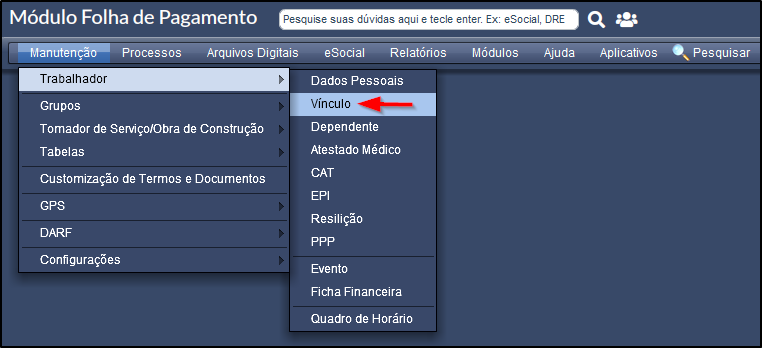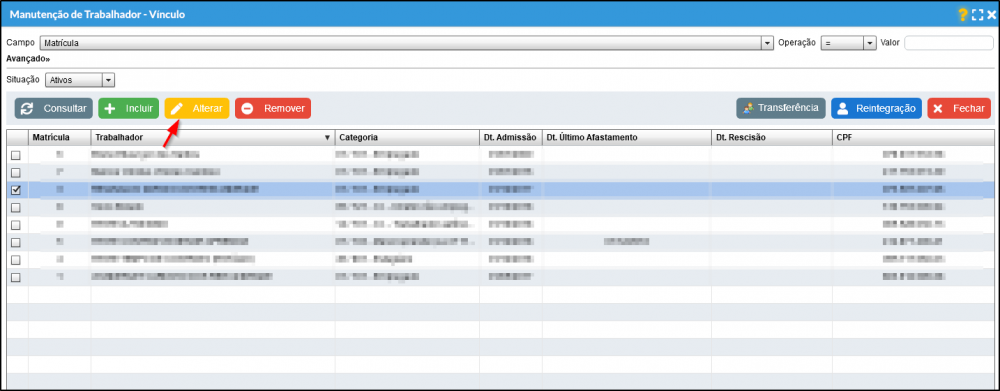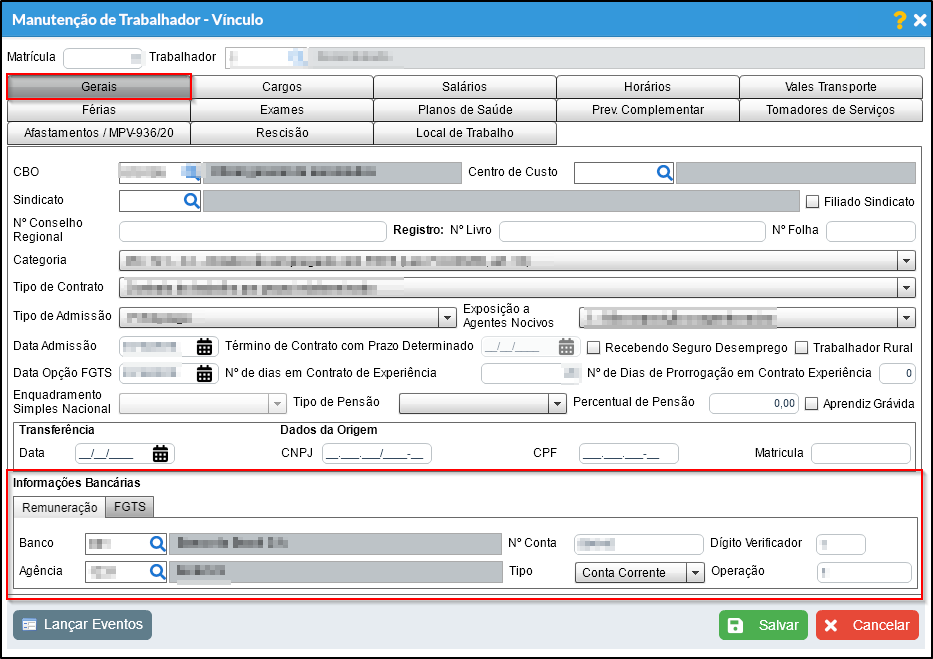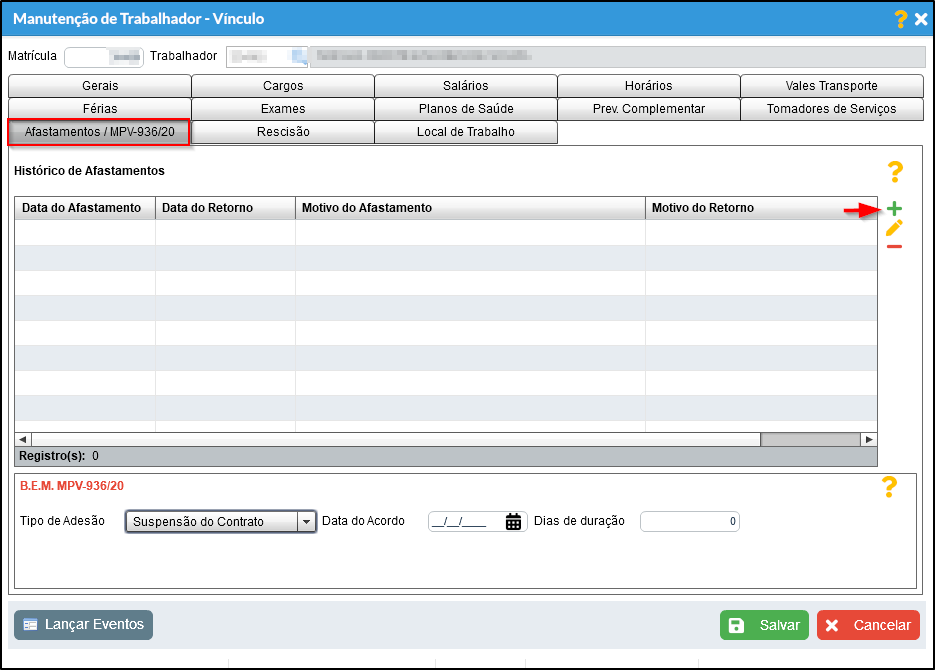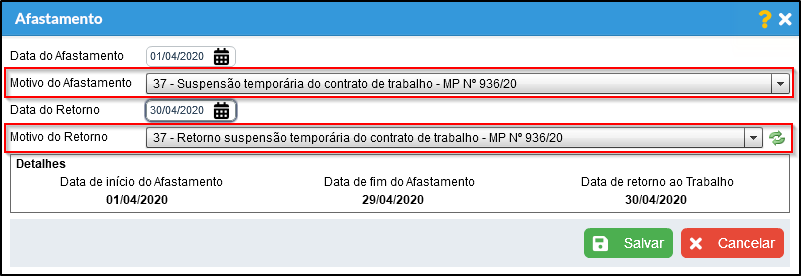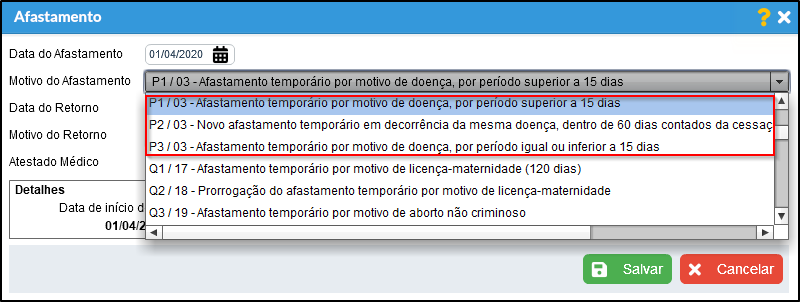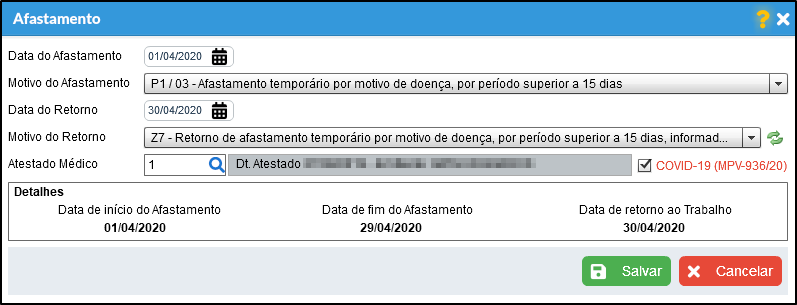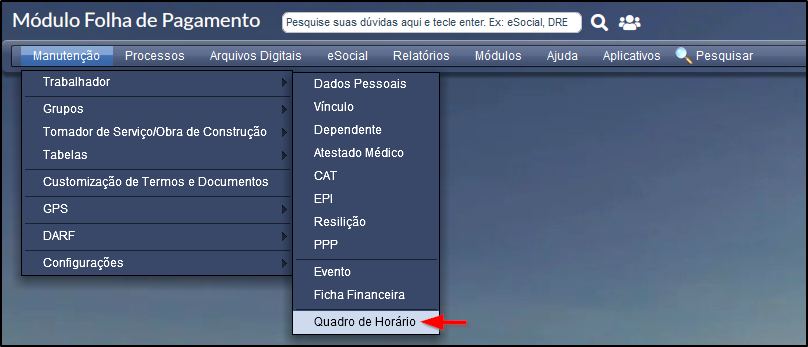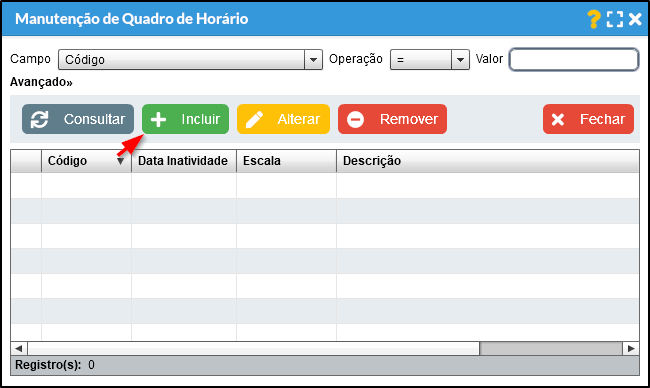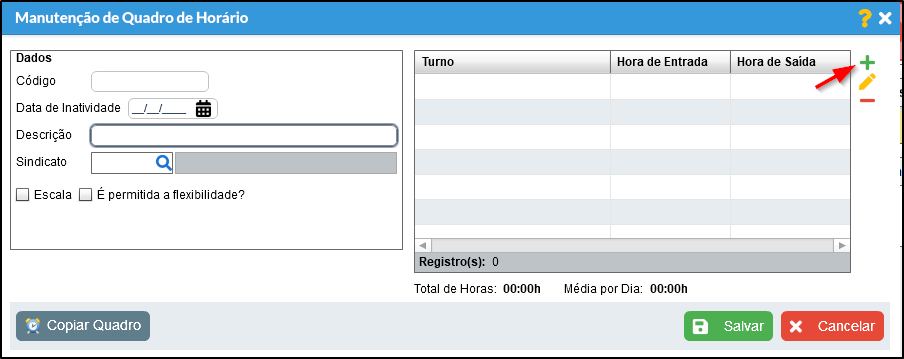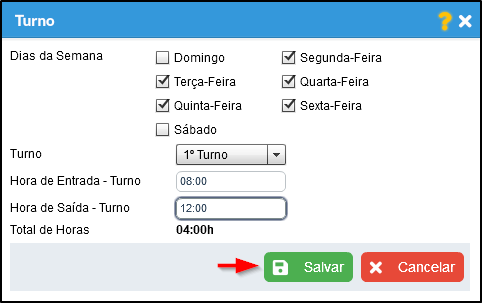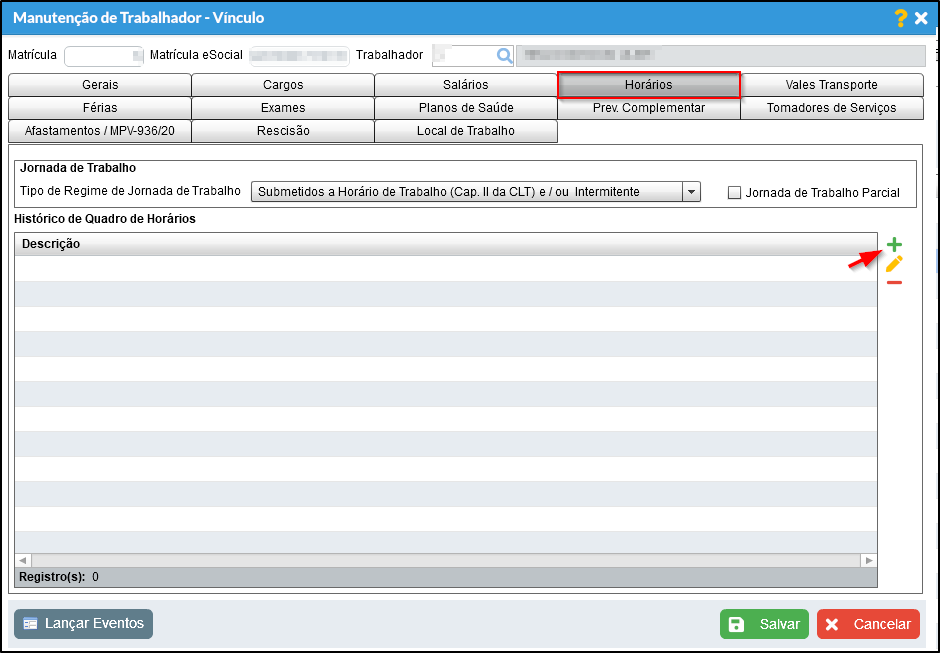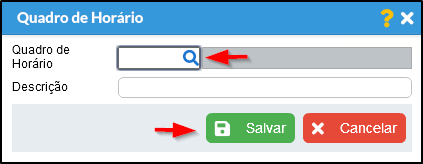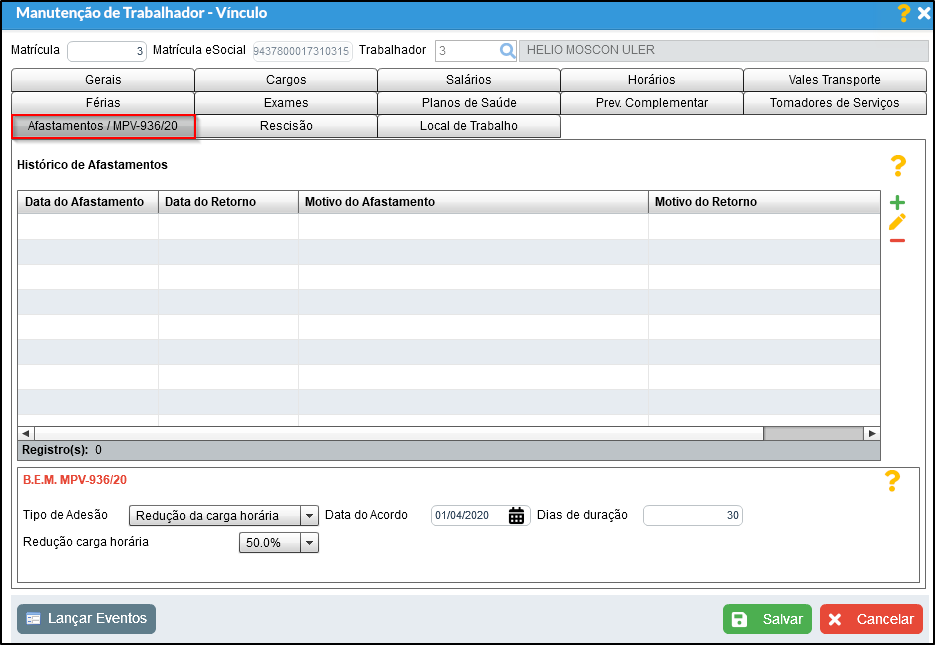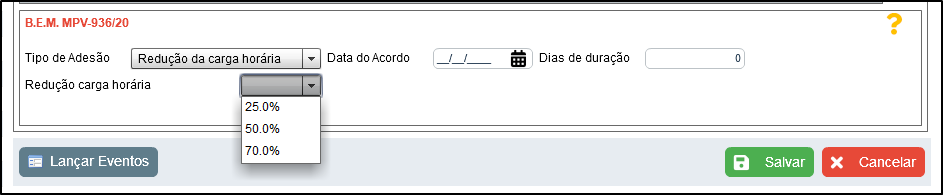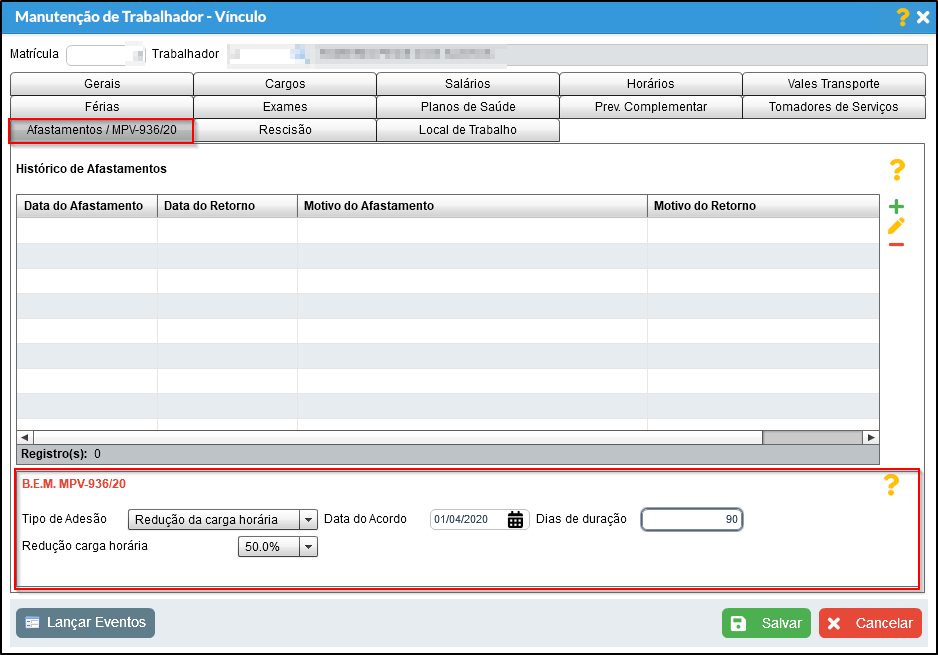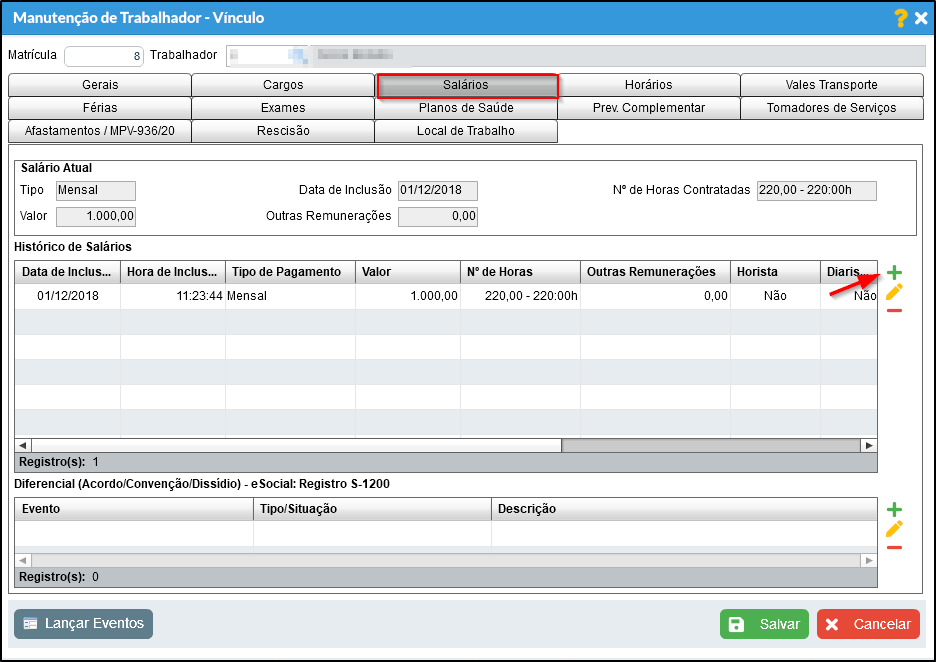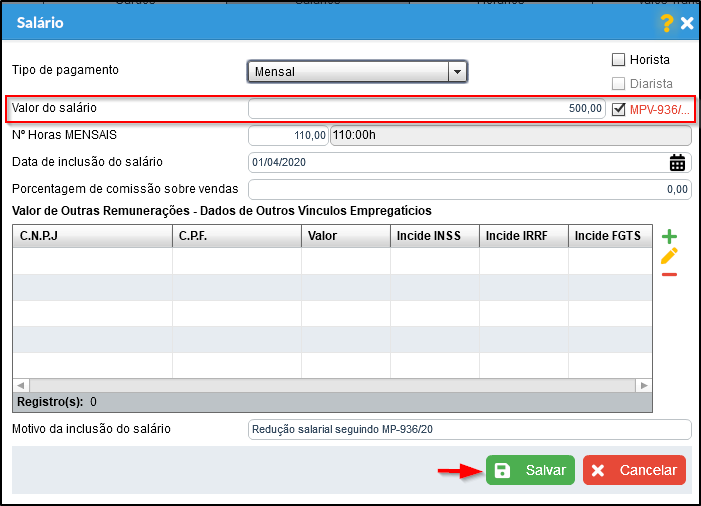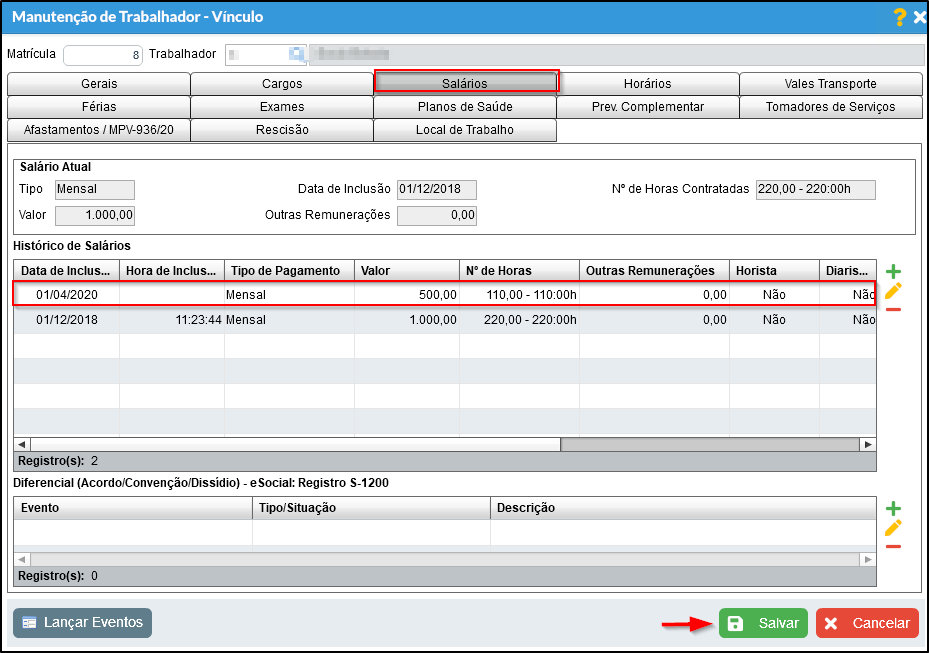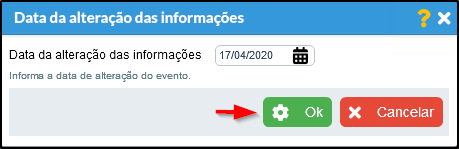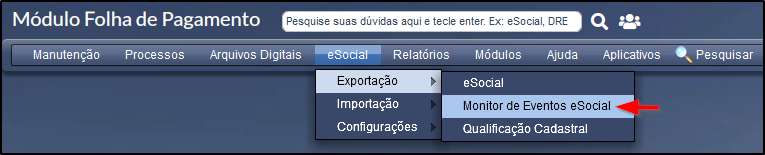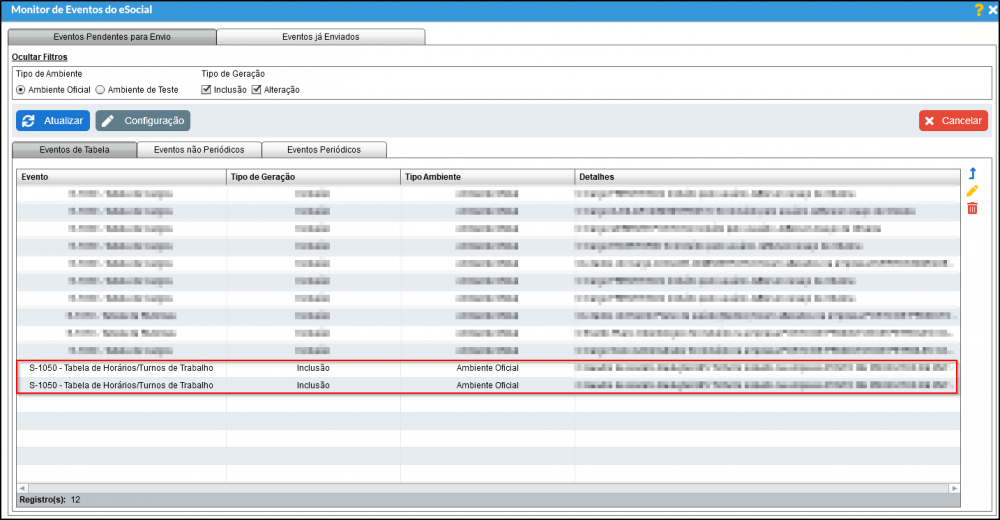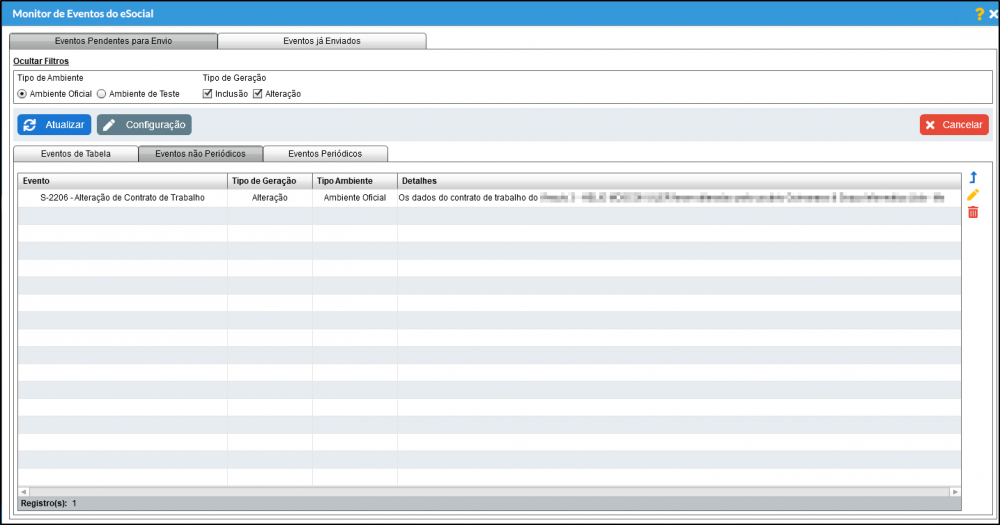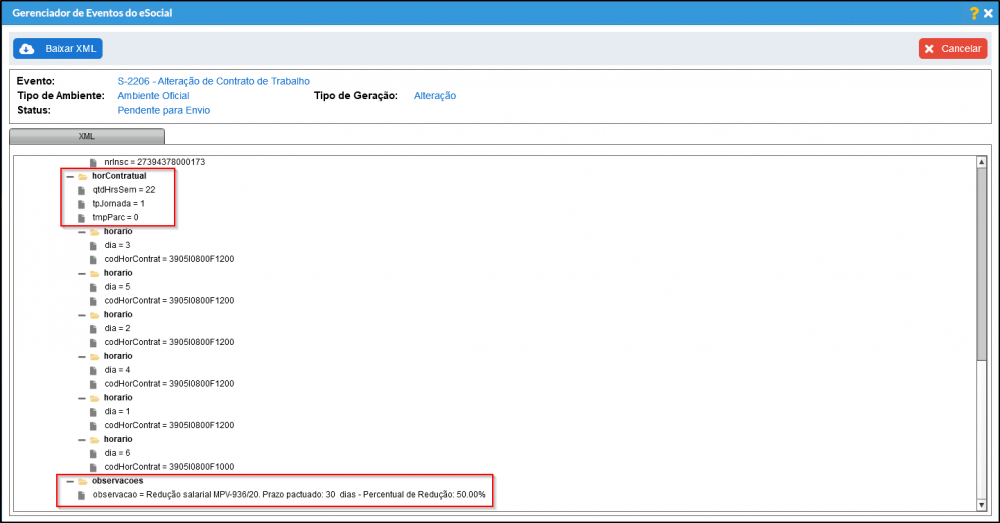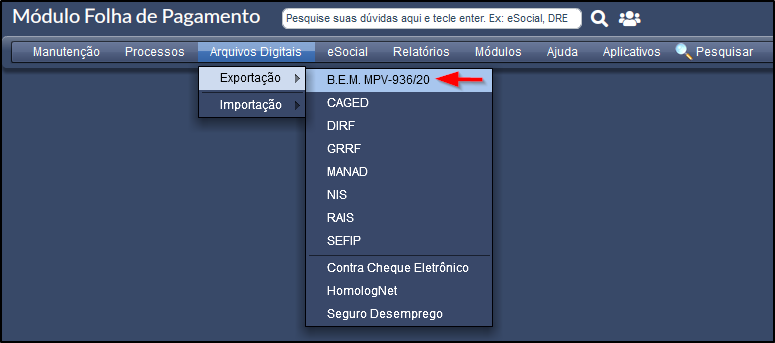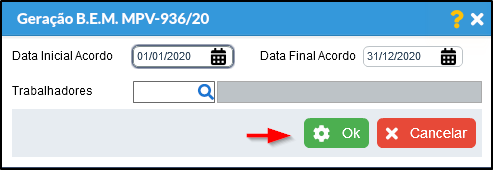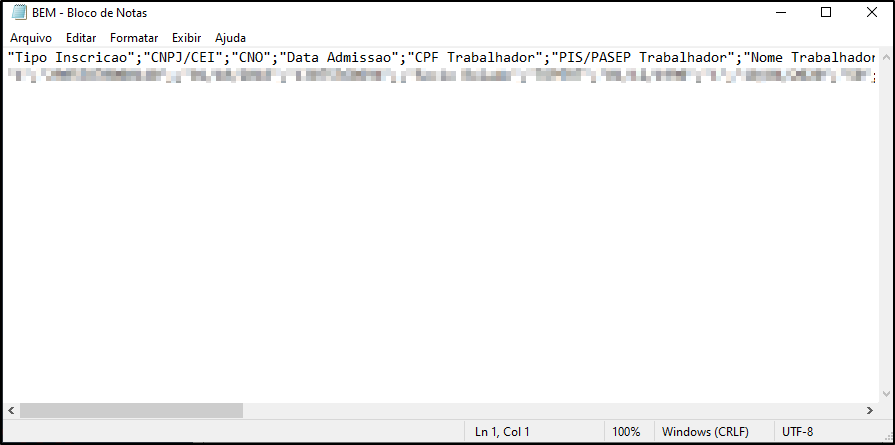Mudanças entre as edições de "MP 1.045/21 - MPV-936/20"
(→Geração do afastamento para o eSocial) |
(→Relatório Termo Suspensão MP-936/20) |
||
| Linha 204: | Linha 204: | ||
*Penúltimo salario corresponde a (referencia da data de acordo -2). | *Penúltimo salario corresponde a (referencia da data de acordo -2). | ||
*Antepenúltimo salario corresponde a (referencia da data de acordo -3) | *Antepenúltimo salario corresponde a (referencia da data de acordo -3) | ||
| − | |||
| − | |||
| − | |||
| − | |||
| − | |||
| − | |||
| − | |||
| − | |||
| − | |||
| − | |||
| − | |||
| − | |||
| − | |||
| − | |||
| − | |||
| − | |||
| − | |||
| − | |||
| − | |||
| − | |||
| − | |||
| − | |||
| − | |||
| − | |||
| − | |||
| − | |||
| − | |||
| − | |||
| − | |||
| − | |||
| − | |||
| − | |||
== Veja Também == | == Veja Também == | ||
Edição das 12h50min de 23 de abril de 2020
Índice
Definição
A MPV 936 trouxe possibilidade de mudanças no contrato de trabalho, sendo pactuadas de forma individual ou coletiva permitirá que por meio da manutenção do emprego e da renda, as empresas diminuam seus custos sem que o empregado tenha seu rendimento completamente retirado
Vídeo Explicativo da MPV
Preenchimento da MPV-936/20 No Vínculo
Suspensão de Contrato
a) Acesse Módulo Folha de Pagamento / Manutenção / Trabalhador / Vínculo
b) Selecione um Vínculo e clique em alterar.
c) Clique na aba Gerais, e preencha os dados da Informações Bancária, é obrigatório para gerar o Arquivo do B.E.M.
d) Clique na aba Afastamentos / MP-936/20 e no símbolo de +
e) No cadastro de afastamento informe os dados abaixo e clique em salvar.
OBS: É importante que o Motivo de Afastamento e o Motivo do Retorno sejam iguais na foto
- Data do afastamento: A data de afastamento do trabalhador.
- Motivo de afastamento: Qual motivo do afastamento do trabalhador.
- Data de Retorno: Informe a data do retorno do trabalhador caso já tenha sido definido.
- Motivo do retorno: Informar o motivo do retorno do trabalhador.
f) Após o cadastro de afastamento do funcionário, ficará assim os dados do B.E.M
- OBS: Ao incluir um afastamento com as regras da MPV-936/20, automaticamente a parte de suspensão de contrato será preenchida
- Termo de adesão - Suspensão de Contrato: Ao informar um afastamento, automaticamente será marcado como suspensão de contrato.
- Data de acordo: Qual a data do acordo para o termo de adesão.
- Dias de duração: Quantos dias irá durar o acordo, será preenchido automaticamente a partir da data inicial e final.
Afastamento por doença
a) Clique na aba Afastamentos / MP-936/20 e no símbolo de +
b) No cadastro de afastamento informe os dados abaixo e clique em salvar.
OBS: Na parte de Motivo do Afastamento, escolha entre P1, P2 ou P3.
c) Preencha os dados abaixo:
- Data do afastamento: A data de afastamento do trabalhador.
- Data de Retorno: Informe a data do retorno do trabalhador caso já tenha sido definido.
- Atestado médico: Atestado médico do funcionário
- COVID-19(MPV-936/20): Ao marcar essa opção será desconsiderado 15 dias por parte da empresa em função de infermidade COVID-19, Lei n° 13.982 2 de Abril de 2020
Redução de Carga Horária
a) Acesse Módulo Folha de Pagamento / Trabalhador / Quadro de Horário
b) Clique em incluir.
c) Informe as informações dos Dados e em seguida, clica no símbolo de +
Código: Informe um código para o quadro de horário. Data de Inatividade: Caso ele fique inativo, informe a data. Descrição: Descrição para o quadro de horário. Sindicato: A qual sindicato pertence o quadro de horário Escala: Ao marcar essa opção, será informado que o quadro de horário é escala. É permitida a flexibilidade? Ao marcar essa opção, será permitido a flexibidade de horário para o evento S-1050.
d) Informe os dados, e clique em salvar.
OBS: Seguindo a imagem, é um exemplo de redução de 50% da carga horária, trabalhador com 8 horas de trabalho, seria 4 horas.
e) Acesse novamente o vínculo do trabalhador acesse a aba horários clique no símbolo de + ou altere um quadro de horário que já está incluso no quadro de horário.
f) Selecione o quadro de horário.
g) Acesse a aba Afastamento / MPV-936/20
h) Informe os dados da carga horária.
- OBS: Essa operação será configurada apenas se o vínculo não for cadastrado como afastamento devido a MPV-936/20
- Termo de adesão - Redução da Carga Horária: Marque essa opção se o termo de adesão seja redução da carga horária.
- Redução carga horária: De quanto será a redução da carga horária do trabalhador.
- Data de acordo: Qual a data do acordo para o termo de adesão.
- Dias de duração: Quantos dias irá durar o acordo de redução da carga horária.
Inclusão de salário para a MPV-936/20
a) Na aba Afastamentos / MP-936/20, na parte de B.E.M MPV-936/20 caso seja marcado o Tipo de Adesão como Redução de Carga Horária, será necessário cadastrar novo salário para o trabalhador.
OBS: Veja que está marcada como 50% a redução da carga horária
b) Acesse a aba Salários e clique no simbolo de +
c) Valor do Salário está como 500,00 que é 50% do salário anterior que é 1000,00, e a opção de MPV-936/20 Está marcada, quando essa opção está ativa, o sistema permite cadastrar um salário com valor inferior ao atual. Clique em Salvar
d) Na aba de salário mostrará o novo salário de acordo com a regra da MPV-936/20
e) Ao salvar o vínculo irá aparecer essa tela:
OBS: Escolha a data da alteração das informações.
f) Irá aparecer essa mensagem informando que está com evento pendente.
g) Veja mais sobre Evento Pendente S-2206/S-2306
Monitor de Eventos do eSocial
a) Acesse Módulo Folha de Pagamento / eSocial / Monitor de eventos do eSocial.
b) Acesse a aba de Eventos de Tabela, para verificar a alteração do quadro de horário
c) Acesse a aba de Eventos não periódicos, para verificar quem foi os trabalhadores alterados.
d) No XML, será mostrado a nova Hora Contratual do trabalhador, e as Observações mostrando todas as informações.
Geração do Arquivo do B.E.M
a) Após configurar a MPV-936/20 Do funcionário e Calcular a Folha de Pagamento, acesse Módulo Folha de Pagamento / Arquivos Digitais / Exportação / B.E.M. MPV 936/20
b) Na configuração da exportação informe os dados e clique em OK
- Data Inicial: do Acordo: Vai imprimir a partir dessa data inicial.
- Data Final: do Acordo: Vai imprimir até a data final.
- OBS: Caso a Data Inicial e Data Final não sejam preenchidos será gerado somente os gera somente os vínculos ativos na referencia.
- Trabalhadores: Caso deseja um trabalhador especifico, caso deixe em branco irá imprimir todos os trabalhadores que tem os requisitos para a exportação.
c) Será gerado a exportação.
Observações
- Se a Empresa tiver CNPJ Tipo de Inscrição será informado com valor 1 senão 2 correspondente a ter um CEI.
- Dados bancários não são informados pela metade, todos os campos precisam estar preenchidos.
- Valores salariais seguem regra do seguro desemprego, informado salario bruto e com incidência em seguro desemprego.
- Ultimo salario corresponde a (referencia da data de acordo -1).
- Penúltimo salario corresponde a (referencia da data de acordo -2).
- Antepenúltimo salario corresponde a (referencia da data de acordo -3)